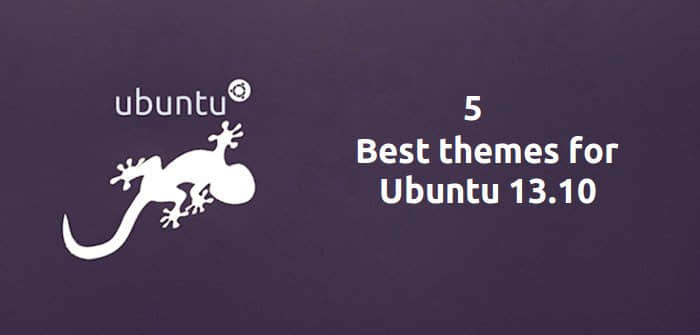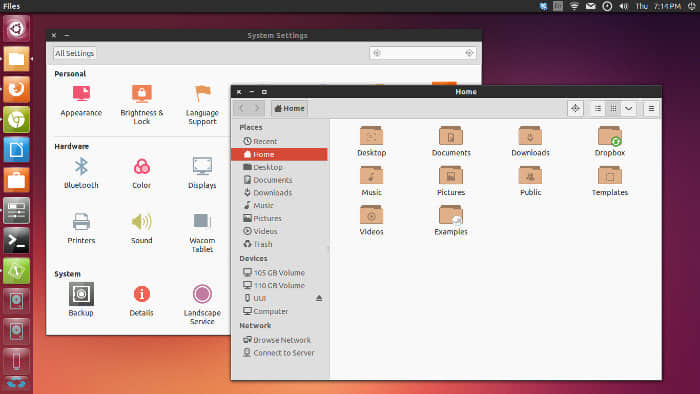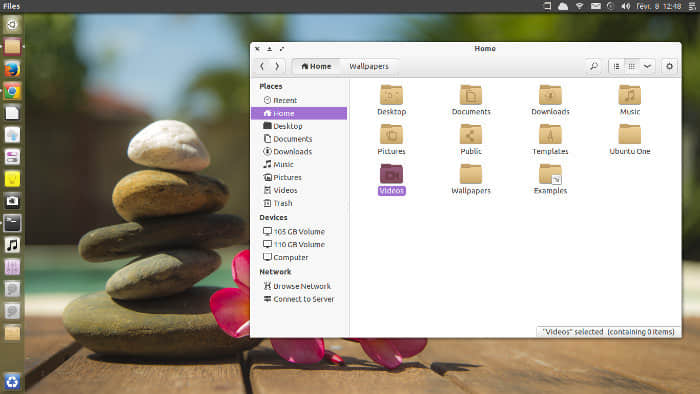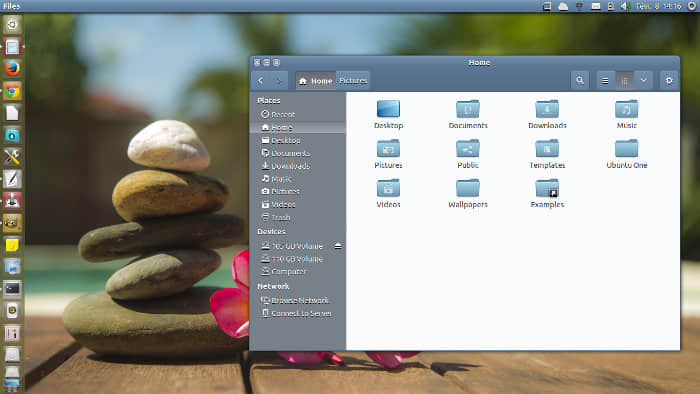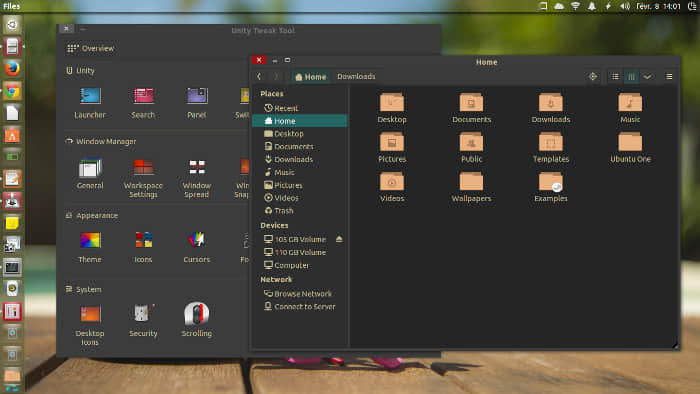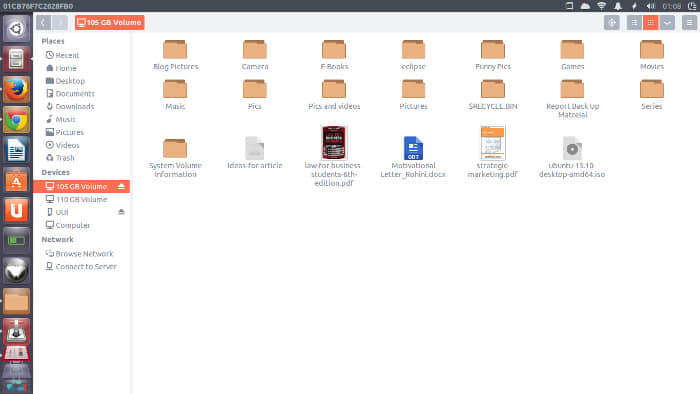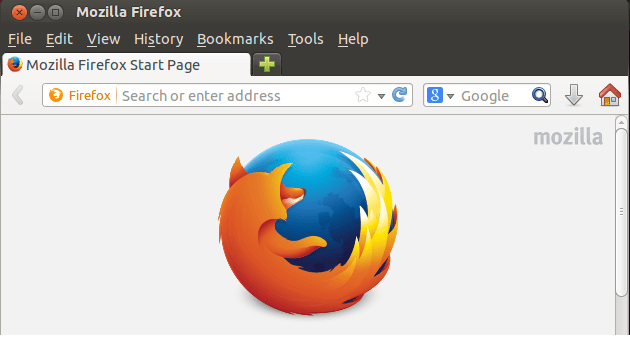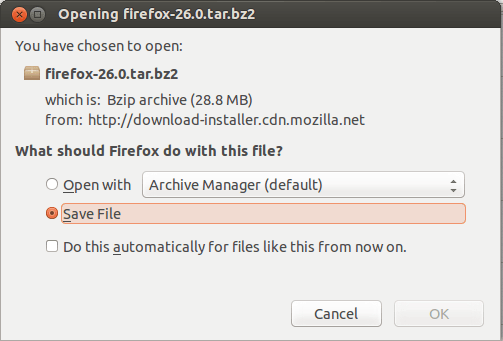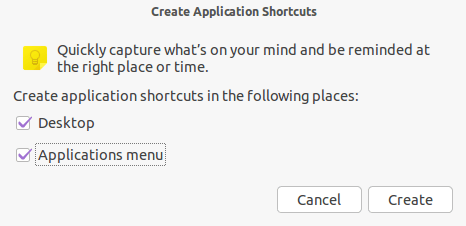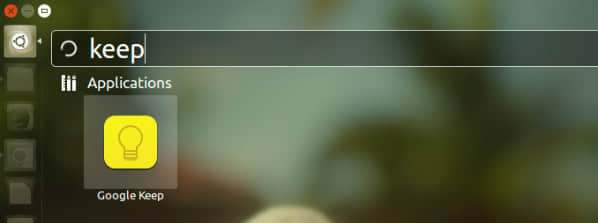十一款 Linux 上的视频编辑软件横评
视频编辑器能让你完成各式各样的视频后期制作的活儿,包括常见的编排、剪切、拼接、剪辑以及其他通过时间轴界面的视频片段增强功能(例如为视频片段增加特效)。在现代的视频编辑软件中,像多编解码器导入/转码、非线性视频编辑甚至是高清视频支持,都早已变成了行业标准。
在本文中,我将介绍 11 款可以在 Linux 环境使用的视频编辑软件。我不会介绍诸如易用性或是界面设计这样带有主观色彩的优点,但我会介绍每款视频编辑器独具特色的功能。如果你曾经使用过下面列出的任何一款视频编辑器,敬请随意分享你的使用体验或者想法。
(以下并非排名,以字母顺序排列)
1. Avidemux

- 许可协议: GNU GPL
- 跨平台(Linux, BSD, MacOS X, Windows)
- 支持 GUI 和 命令行模式
- 支持 JavaScript(感谢 SpiderMonky JavaScript 引擎)
- 内置的字幕处理
- 官方网站: http://fixounet.free.fr/avidemux
2. Blender

- 许可协议: GNU GPL v3+
- 跨平台(Linux, BSD, MacOS X, Windows)
- 专门用于于 3D 建模和动画
- 支持图像/视频合成
- 视音频特效和转场
- 官方网站: http://www.blender.org
3. Cinelerra-CV
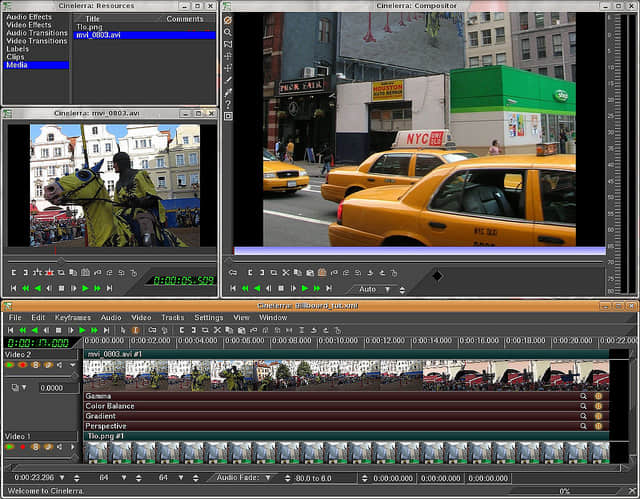
- 许可协议: GNU GPL
- 提供 Cinelerra 视频编辑器的社区版本
- 支持视频合成
- 允许从文件管理器中拖放文件
- OpenGL 驱动的视频播放 GPU 加速
- 视音频特效和转场
- 直接捕捉摄像机画面
- 跨平台(Linux 和 Windows)
- 官方网站: http://cinelerra.org
4. Flowblade

- 许可协议: GNU GPL v3
- 支持基于 FFmpeg 的多种文件类型
- 允许从文件管理器中拖放文件
- 支持视频和图像合成
- 图像和音频特效
- 允许在时间轴上自动放置视频剪辑
- 官方网站: https://code.google.com/p/flowblade/
5. Jahshaka
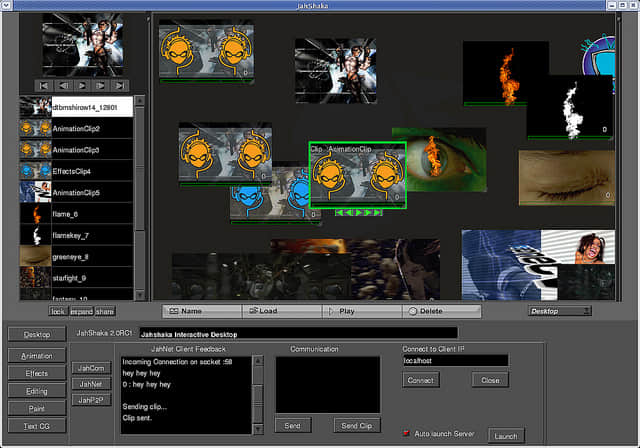
- 许可协议: GNU GPL
- 跨平台(Linux, MacOS X, Windows)
- 支持 2D/3D 动画特效和视频合成
- 支持协同编辑(比如用编辑服务器和中央数据库的方式)
- 媒体资源管理
- 基于 GPU 的特效
- 官方网站: http://www.jahshaka.com
6. Kdenlive
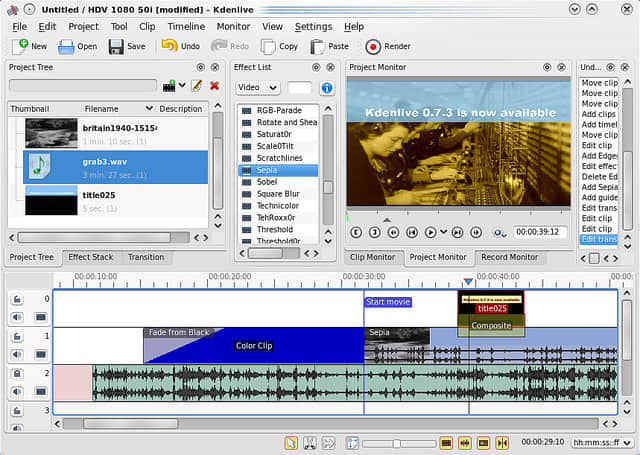
- 许可协议: GNU GPL v2+
- KDE 环境下可用的视频编辑器
- 支持基于 FFmpeg 的多种文件类型
- 视音频特效和转场
- 能够混合来源不同的视频、音频和图像
- 捕捉摄像头、网络摄像头、Video4Linux 设备或者 X11 屏幕
- 导出到互联网视频分享网站,比如 YouTube、Dailymotion 以及 Vimeo
- 官方网站: http://www.kdenlive.org
7. Lightworks

- 许可协议: Freemium
- 跨平台(Linux, BSD, MacOS X, Windows)
- 多语言支持
- 实时 GPU 加速的视频特效和合成功能
- 官方网站: http://www.lwks.com
8.LiVES
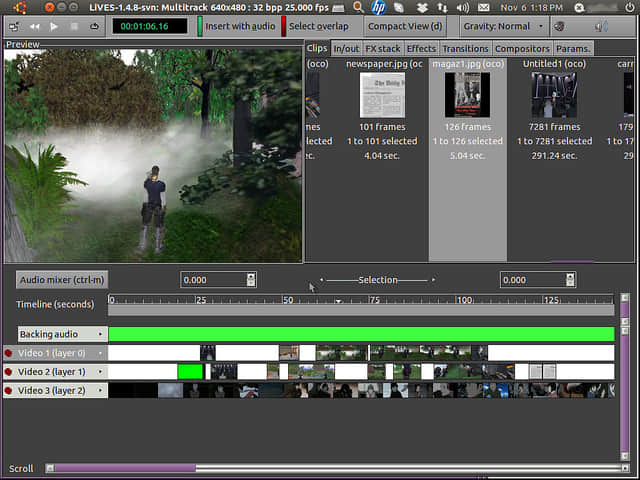
- 许可协议: GNU GPL
- 跨平台(Linux, BSD, MacOS X, Solaris)
- 借由 mplayer 实现的多种视频格式支持
- 插件方式实现的可扩展的视音频特效
- 通过 OSC 协议的远程控制
- 从火线和和电视卡捕捉视频
- 无损备份和崩溃恢复
- 支持从 YouTube 导入视频剪辑
- 官方网站: http://lives.sourceforge.net
9. OpenShot

- 许可协议: GNU GPL v3
- 支持基于 FFmpeg 的多种文件类型
- 允许从文件管理器中拖放文件
- 支持 2D 标题(感谢 Inkscape)和 3D 动画标题(感谢 Blender)
- 数字变焦
- 带预览功能的动画视频转场
- 支持视频合成和图像水印
- 滚动字幕方式的“鸣谢”和其他文本
- 官方网站: http://www.openshot.org
10. Pitivi
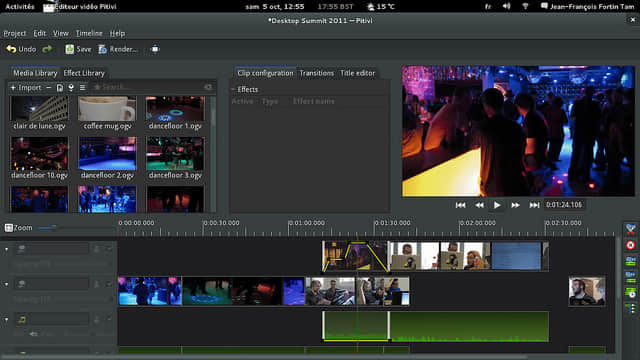
- 许可协议: GNU LGPL
- 由 GStreamer Editing Service 提供的视频导入、转换和渲染
- 视音频特效和转场
- 支持关键帧和视频合成
- 可拆分的用户界面
- 多语言支持(感谢 GNOME 的集成)
- 官方网站: http://www.pitivi.org
11. Shotcut
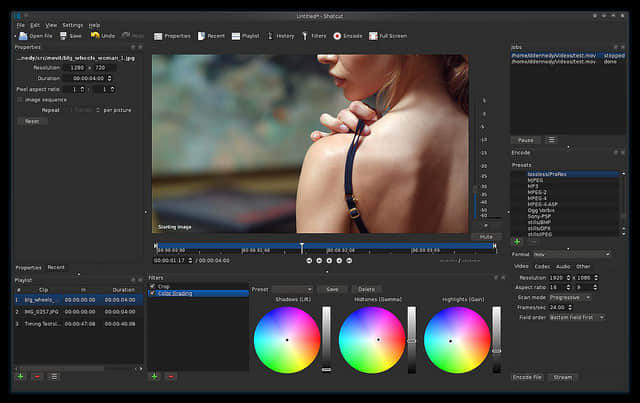
- 许可协议: GNU GPL
- 跨平台 (Linux, MacOS X, Windows)
- 支持基于 FFmpeg 的多种文件类型
- 允许自定义用户解密那,面板可停靠
- 多种格式的时间轴(比如不同的分辨率及帧频)
- 捕捉网络摄像头,HDMI,IP流和 X11 屏幕
- 允许从文件管理器中拖放文件
- 使用 OpenGL 并有 GPU 协助的图像处理
- 官方网站: http://www.shotcut.org
译自: http://xmodulo.com/2014/03/good-video-editing-software-linux.html